Hvis du kjører en enhet som drives av Microsofts Windows 10-operativsystem, har du kanskje lagt merke til Microsoft Edge-prosesser i Oppgavebehandling eller et annet program, selv om du ikke kjører programmet.
Disse prosessene, MicrosoftEdge.exe, MicrosoftEdgeCP.exe og MicrosoftEdgeSH.exe, vises som suspendert i oppgavebehandleren.
Prosessene bruker ingen CPU eller minne i suspendert tilstand; noen brukere foretrekker kanskje å blokkere Microsoft Edge fra å kjøre i bakgrunnen selv i suspendert tilstand. Hvis du aldri bruker Edge, er det praktisk talt ingen grunn til at det skal lanseres i bakgrunnen.
Legg merke til at prosessen fungerer bra i nyere versjoner av Windows 10. Det kan hende at den ikke fungerer med den ennå ikke utgitte Chromium-baserte versjonen av Microsoft Edge; vi får se.
Prosessen krever redigering av Windows-registeret og endring av innstillinger. Merk at du fremdeles kan kjøre Microsoft Edge på enheten.
Her går vi:
Innstillinger-app

Det aller første du vil gjøre er å forhindre at Edge løper i bakgrunnen:
- Bruk snarveien Windows-I for å åpne Innstillinger-applikasjonen på Windows 10-enheten.
- Gå til Personvern> Bakgrunnsapper.
- Bytt Microsoft Edge på siden slik at statusen avleses.
Windows-register
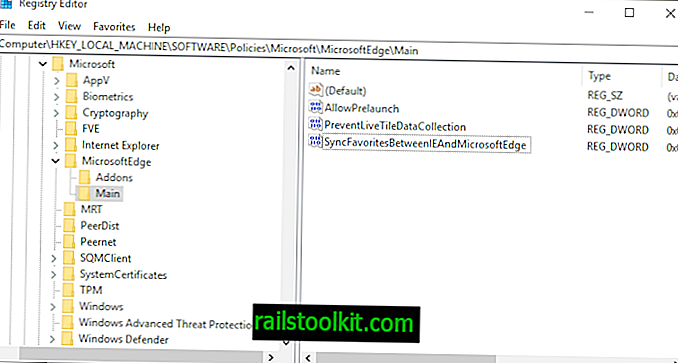
Du trenger forhøyede privilegier for å redigere registeret. Jeg anbefaler at du oppretter en sikkerhetskopi av Windows-registeret før du gjør endringene.
Du kan laste ned registerfiler fra Majorgeeks for å gjøre endringene uten å redigere registeret manuelt. Det er vanligvis bedre hvis du gjør endringene manuelt for å forstå hva som endres bedre.
- Trykk på Windows-tasten, skriv regedit og trykk Enter-tasten på tastaturet for å starte Registerredigering.
- Bekreft UAC-ledeteksten som vises.
- Gå til HKEY_LOCAL_MACHINE \ SOFTWARE \ Politikk \ Microsoft \ MicrosoftEdge \ Main
- Hvis Main ikke eksisterer, høyreklikker du på MicrosoftEdge og velger Ny> Tast og navngav Main.
- Tips: hvis du gjør en feil ved å navngi noe, høyreklikker du på det og velger å gi nytt navn for å endre navnet.
- Høyreklikk på Main og velg New> Dword (32-bit) Value.
- Name it SyncFavoritesBetweenIEAndMicrosoftEdge
- Dobbeltklikk på den og sett verdien til 0.
- Høyreklikk på Main og velg New> Dword (32-bit) Value.
- Navn den PreventLiveTileDataCollection.
- Dobbeltklikk på den og sett verdien til 1.
- Høyreklikk på Main og velg New> Dword (32-bit) Value.
- Gi den navnet AllowPrelaunch.
- Forsikre deg om at verdien er satt til 0 (den er standard).
- Gå til HKEY_LOCAL_MACHINE \ SOFTWARE \ Politikk \ Microsoft \ MicrosoftEdge \ TabPreloader
- Hvis TabPreloader ikke eksisterer, høyreklikker du på MicrosoftEdge og velger Ny> Tast, og navngi den TabPreloader.
- Høyreklikk på TabPreloader og velg Ny> Dword (32-biters) verdi.
- Gi den navnet PreventTabPreloading.
- Dobbeltklikk på den nye verdien og sett den til 1.
- Høyreklikk på TabPreloader og velg Ny> Dword (32-biters) verdi.
- Gi den navnet AllowTabPreloading.
- Forsikre deg om at verdien er satt til 0.
- Start datamaskinen på nytt.
Lukkende ord
Microsoft Edge-prosessene bør være borte etter omstart. Du kan angre endringen ved å slette de nevnte tastene og verdiene i registeret, og la Edge løpe i bakgrunnen.
Nå du: Hvilken er din foretrukne nettleser akkurat nå?














